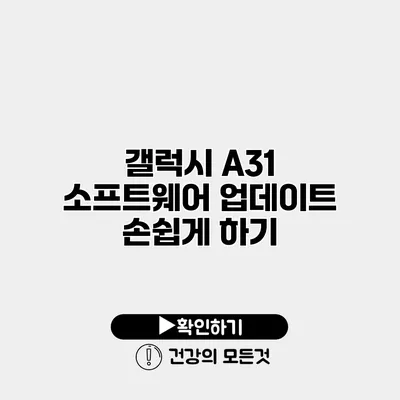갤럭시 A31 소프트웨어 업데이트 손쉽게 하기: 단계별 가이드
갤럭시 A31 사용자라면 최신 기능을 누리기 위해 소프트웨어 업데이트가 얼마나 중요한지 잘 알고 계실 거예요. 소프트웨어 업데이트는 핸드폰의 성능을 향상시키고 보안 취약점을 줄이는 데 필수적인 과정입니다. 하지만 많은 경우 업데이트를 놓치거나 복잡하게 느껴져서 미루는 분들이 많습니다. 그렇다면 이번 포스팅에서는 갤럭시 A31의 소프트웨어 업데이트를 쉽게 할 수 있는 방법에 대해 자세히 알아보도록 하겠습니다.
✅ 갤럭시 A31의 새로운 기능과 보안 업데이트를 자세히 알아보세요.
소프트웨어 업데이트가 왜 중요한가요?
갤럭시 A31의 소프트웨어 업데이트는 단순히 새 기능을 추가하는 것 이상의 의미를 가져요.
보안 강화
- 매년 해킹이나 데이터 유출과 같은 보안 위협은 증가하고 있습니다. 업데이트를 통해 여러분의 데이터는 안전하게 보호될 수 있습니다.
- 예를 들어, 안드로이드의 보안 패치 업데이트는 시스템의 취약점을 개선하여 해커의 공격을 예방합니다.
성능 향상
- 최신 소프트웨어는 종종 시스템의 성능을 개선하여 더욱 부드럽게 핸드폰을 사용할 수 있도록 도와줍니다.
- 새로운 기능이 추가되는 경우도 많아 사용자 환경이 개선되죠.
새로운 기능 사용
- 유용한 새로운 기능이나 앱 업데이트를 통해 사용자 경험이 풍부해집니다.
- 예를 들어, 카메라 성능 개선, 새로운 UI 디자인 등이 포함될 수 있습니다.
✅ 갤럭시 A31의 최신 기능을 빠르게 알아보세요.
갤럭시 A31 소프트웨어 업데이트 준비하기
업데이트를 시작하기 전에 몇 가지 준비단계를 거쳐야 해요.
데이터 백업
소프트웨어 업데이트는 큰 변화를 수반할 수 있으므로, 데이터 백업을 하는 것이 좋아요.
- 삼성 클라우드 또는 구글 드라이브를 사용해 데이터를 안전하게 저장하세요.
- 설정 → 계정 및 백업 → 데이터 백업에서 간편하게 진행할 수 있습니다.
충분한 저장 공간 확보
업데이트를 위해서는 일정량의 저장 공간이 필요해요.
- 설정 → 장치 관리 → 저장공간에서 사용 중인 공간을 확인하고 불필요한 파일을 삭제하세요.
배터리 충전
업데이트 과정에서 배터리가 소진되면 문제가 발생할 수 있으니, 적어도 50% 이상의 배터리 잔량을 확보하세요.
✅ 아이폰 앱 버전을 쉽게 확인하고 최신 상태로 업데이트하세요.
소프트웨어 업데이트 방법
이제 본격적으로 갤럭시 A31의 소프트웨어를 업데이트하는 방법을 알아볼까요?
설정 메뉴를 이용한 방법
- 설정 앱을 클릭합니다.
- 소프트웨어 업데이트 메뉴를 선택합니다.
- 소프트웨어 업데이트 확인 버튼을 클릭합니다.
- 최신 버전이 있을 경우, 다운로드 및 설치를 선택합니다.
- 다운로드가 완료되면 재부팅하여 설치를 진행합니다.
Smart Switch를 이용한 방법
가끔 개인 컴퓨터에 Smart Switch를 설치하여 업데이트를 할 수도 있어요.
- 개인 컴퓨터에 Smart Switch 소프트웨어를 설치합니다.
- 갤럭시 A31과 컴퓨터를 USB 케이블로 연결합니다.
- Smart Switch 프로그램에서 갤럭시 A31의 소프트웨어 업데이트를 확인하고 진행합니다.
✅ 카카오톡 PC 버전의 로그인 문제를 간단히 해결하는 방법을 알아보세요.
소프트웨어 업데이트 후 해야 할 일
업데이트 후에도 추가 점검이 필요해요.
앱 호환성 확인
업데이트 후에는 사용 중인 앱들이 여전히 정상적으로 작동하는지 확인하세요.
- 문제 발생 시, 앱을 업데이트하거나 삭제 후 재설치해보세요.
새 기능 탐색
갤럭시 A31의 새로운 기능들을 탐색해보세요.
- 카메라 기능이나 사용자 인터페이스의 변화를 확인하면서 즐거운 사용자 경험을 누리세요.
✅ 개인통관고유부호의 중요성과 절차를 자세히 알아보세요.
FAQs (자주 묻는 질문)
업데이트가 완료되지 않을 경우 어떻게 하나요?
업데이트가 중단된 경우, 갤럭시 A31을 재부팅한 후 다시 시도해보세요.
소프트웨어 업데이트를 자동으로 설정할 수 있나요?
네, 설정 → 소프트웨어 업데이트 → 자동 다운로드를 활성화하면 Wi-Fi에 연결된 상태에서 자동으로 업데이트됩니다.
결론
갤럭시 A31의 소프트웨어 업데이트는 안전하고 원활한 사용자 경험을 위해 반드시 필요해요. 최신 버전으로 유지하여 보안 문제를 예방하고 새로운 기능을 경험해보세요.
업데이트 과정이 어렵거나 필요한 정보가 부족하다면, 주변의 도움을 받거나 공식 고객 지원 센터에 문의하는 것도 좋은 방법입니다. 지금 바로 소프트웨어 업데이트를 진행해보세요!
| 항목 | 설명 |
|---|---|
| 데이터 백업 | 소중한 데이터를 보호하기 위해 반드시 백업합니다. |
| 저장 공간 | 업데이트를 위해 충분한 저장 공간을 확보합니다. |
| 배터리 충전 | 배터리 잔량을 50% 이상으로 유지하세요. |
| 업데이트 진행 | 설정 메뉴 또는 Smart Switch를 통해 진행합니다. |
| 미처리 앱 확인 | 업데이트 후 앱들의 호환성을 점검합니다. |
자주 묻는 질문 Q&A
Q1: 갤럭시 A31의 소프트웨어 업데이트가 왜 중요한가요?
A1: 소프트웨어 업데이트는 보안을 강화하고 성능을 향상시키며 새로운 기능을 추가하여 사용자 경험을 개선하는 데 매우 중요합니다.
Q2: 소프트웨어 업데이트를 위한 준비 사항은 무엇인가요?
A2: 업데이트 전에 데이터 백업, 충분한 저장 공간 확보, 그리고 배터리 잔량을 50% 이상 유지하는 것이 필요합니다.
Q3: 업데이트가 완료되지 않을 경우 어떻게 하나요?
A3: 업데이트가 중단된 경우, 갤럭시 A31을 재부팅한 후 다시 시도해보세요.